克隆虛擬機、Linux機器相互登錄
4.3克隆虛擬機
我們在使用VMware安裝虛擬機的時候,經常會出現同樣的機器要安裝多臺的情況,如果一臺一臺的安裝,太費時間效率不高,那麽如何才能又快又好的安裝好所需的系統呢?我們不妨試試虛擬機平臺的克隆功能。
> 環境:
> VMware 9
> 安裝好的linux虛擬機一臺
首先,將安裝好的虛擬機處於關機狀態,然後打開如下右鍵菜單
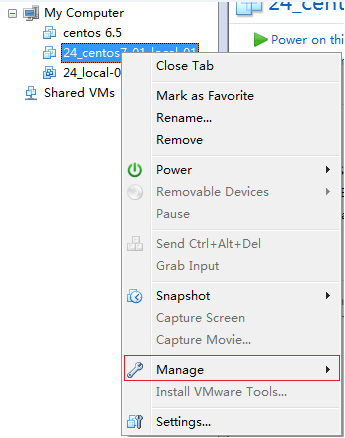
選擇Manage菜單下的Clone,如下圖
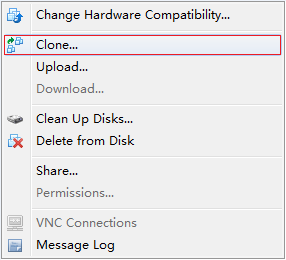
選擇Clone後會彈出來Clone向導,點擊"下一步"
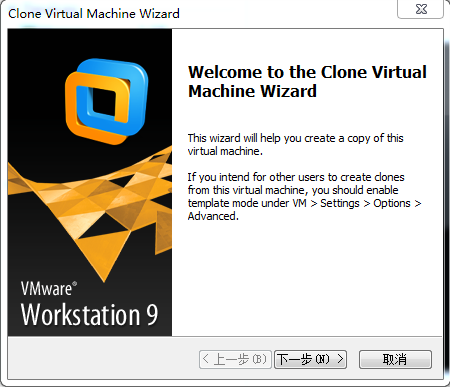
選擇The current state in the virtual machine,點擊"下一步"
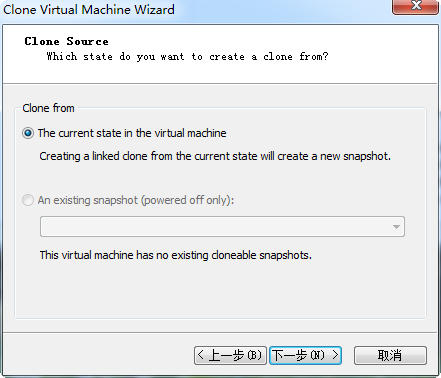
選擇"Create a linked clone",點擊"下一步"
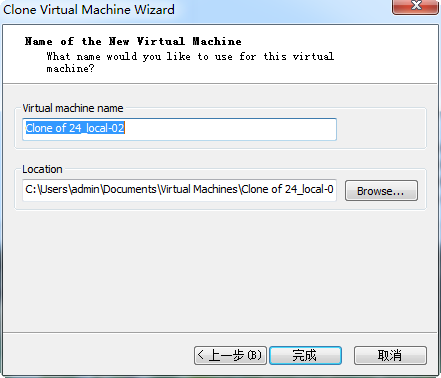
在文本框中為克隆命名,Location中指定保存路徑 後點擊完成
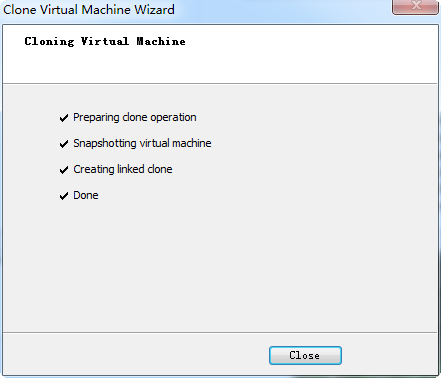
當Done打上勾,點Close關閉Clone窗口就OK了。此時你可以觀察上VMware導航欄多出一個剛剛Clone完成的虛擬機了。
雖然克隆是完成了,切記要更改下克隆出來的虛擬機的計算機名和網絡配置,刪除網卡的UUID,更改網卡的IP地址
主機名修改方法:
hostnamectl set-hostname newname
****************************************************************************
4.4 Linux機器相互登錄
兩臺centos7虛擬機,分別為24centos7-01和24centos7-02
現在我們需要在ssh中實現相互登錄
首先,我們來嘗試在24centos7-01中登錄24centos7-02

通過 ssh -p 端口號 用戶名@IP 方式成功登錄
然後嘗試下能過密鑰在24centos7-01中登錄24centos7-02
思路:在24centos7-01生居密鑰對,保留私鑰,將公鑰保存到24centos7-02中
創建密鑰對並保存至/root/.ssh/
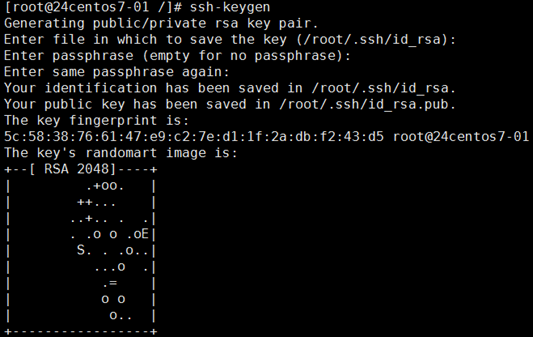
此時我們可以用ls查看一下

id_rsa為私鑰,id_rsa.pub為公鑰,我們需要將公鑰內容保存到24centos7-02機器的/root/.ssh/authorized_keys文件中去

通過復制將上述公鑰內容粘貼至24centos7-02機器的/root/.ssh/authorized_keys文件中去
後保存
現在我們來試試24centos7-01下密鑰登錄24centos7-02

密鑰登錄成功!
至於24centos7-02下通過ssh登錄24centos7-01,道理同上就不贅述了。
克隆虛擬機、Linux機器相互登錄
